产品
先看看效果:

1、 创建旋转特征。

2、 选择旋转特征的放置面。
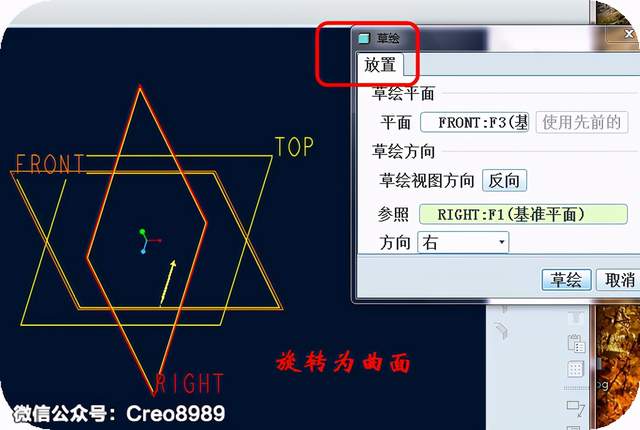
3、 绘制旋转的截面。

4、 旋转为曲面。
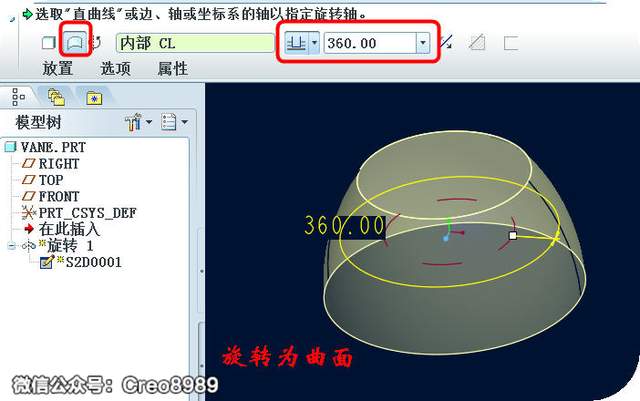
5、 创建拉伸特征。
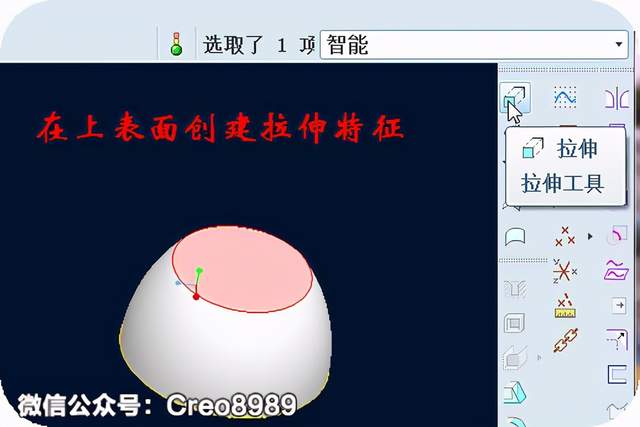
6、 草绘拉伸截面.
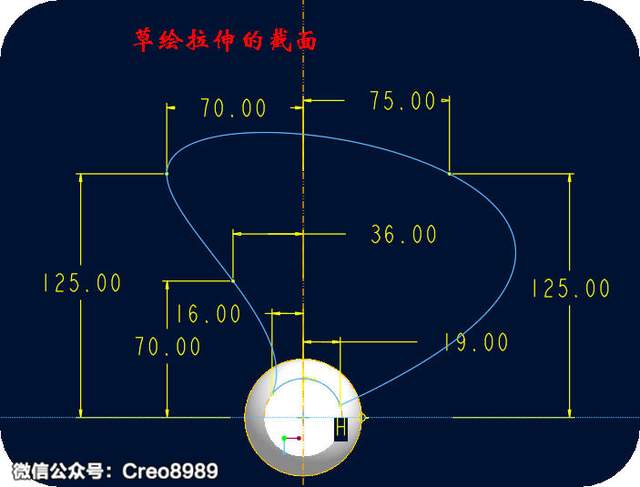
7、 拉伸为曲面并设置拉伸的高度。
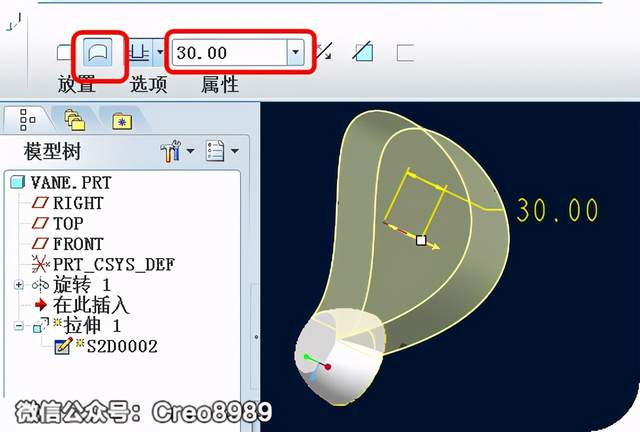
8、 在Front面上创建拉伸特征。
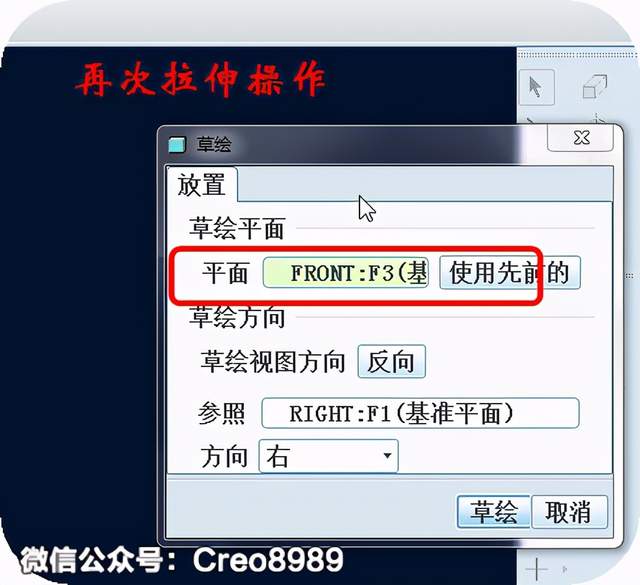
9、 草绘拉伸截面。

10、 拉伸曲面。
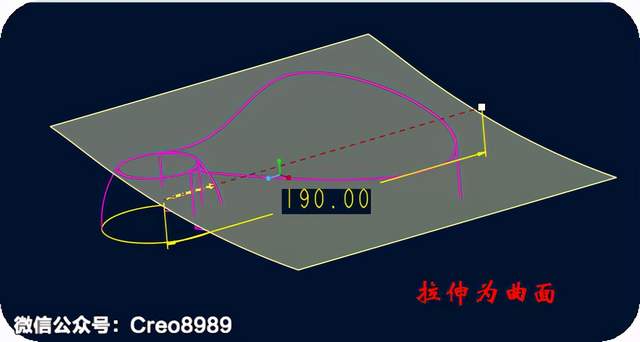
11、 拉伸之后的特征。

12、 点击上一步拉伸的曲面,执行偏移操作。

13、 标准偏移距离2。

14、 偏移后的结果。

15、 采用同样的方法,对旋转的曲面进行偏移操作(其实,复制操作也是可以的)。
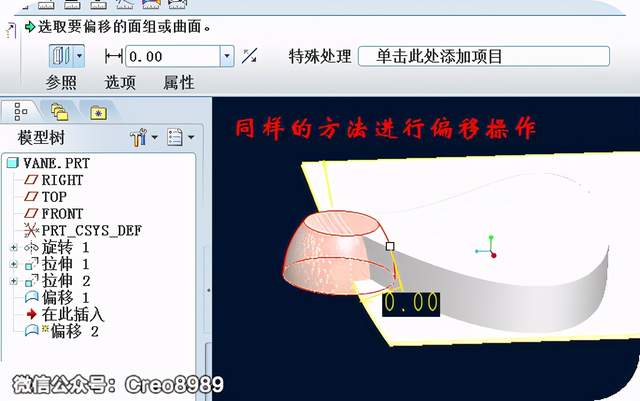
16、转原始的拉伸曲面进行合并。

17、 然后对上面的曲面和合并后的曲面再经行合并。
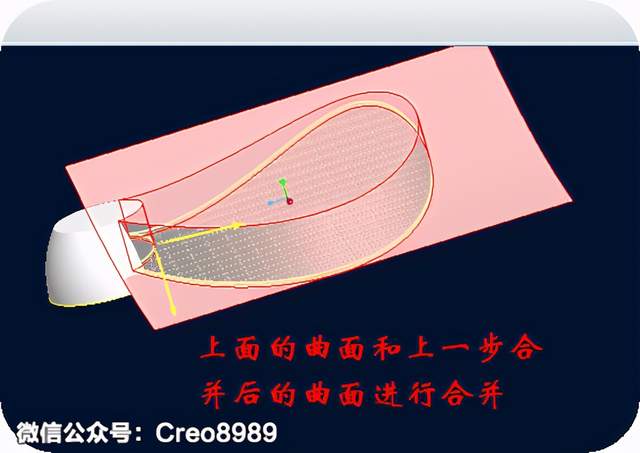
18、 对第二次偏移的曲面和第二次合并后的曲面合并。
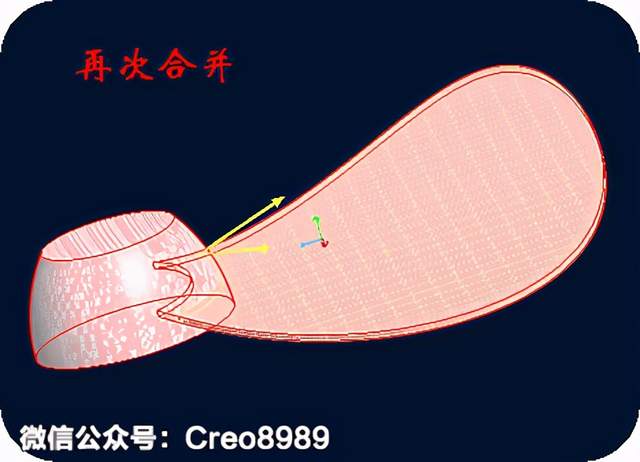
19、 实体化操作。

20、 对旋转的曲面执行加厚命令。

21、 向外加厚2.5。
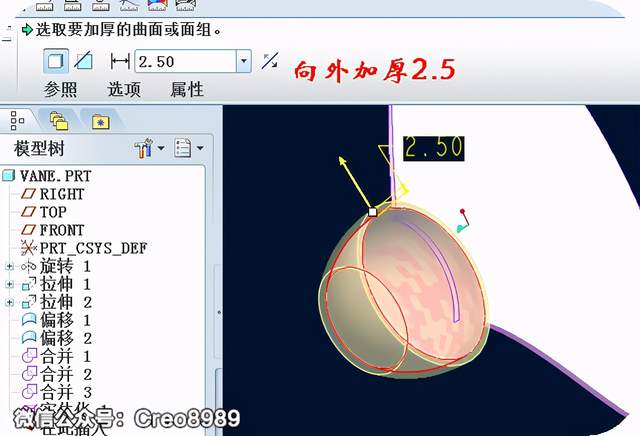
22、 按住shift键,点击“拉伸1”“实体化1”,对选中的特征编组。
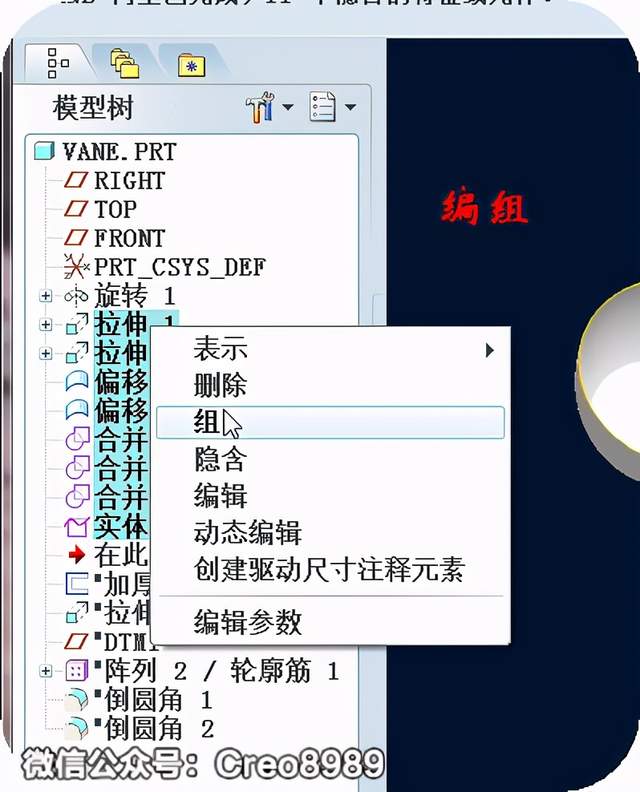
23、 对组经行阵列操作。
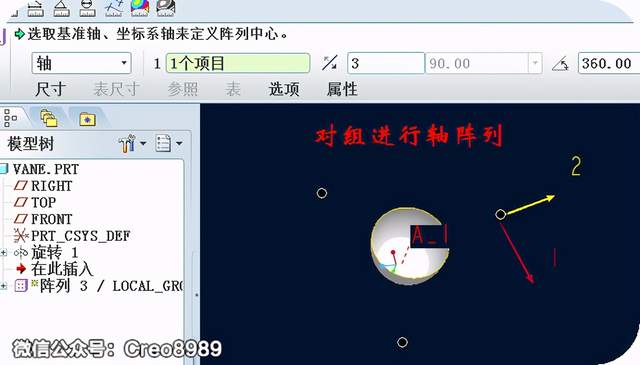
24、 阵列后的结果。

25、 再次创建拉伸特征。
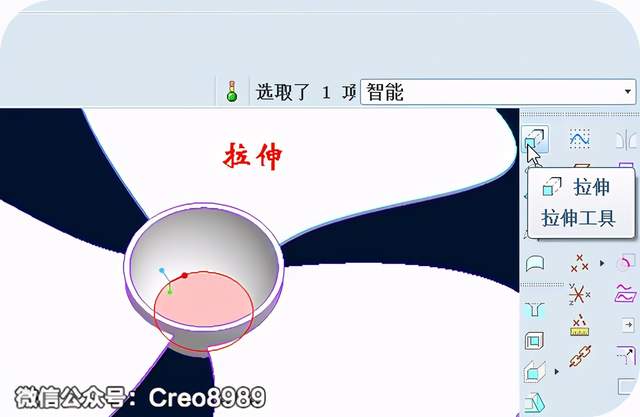
26、 草绘拉伸截面。

27、 拉伸高度30。
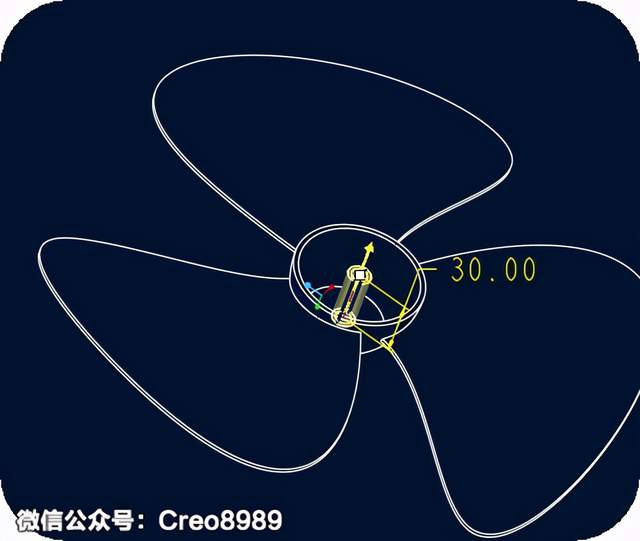
28、 新建基准平面特征。
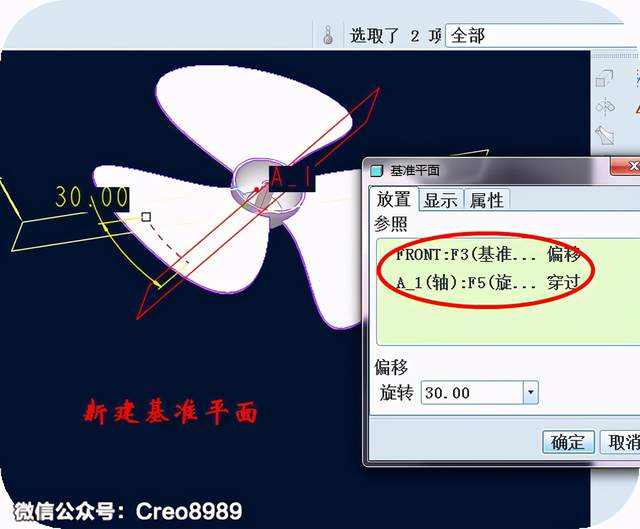
29、 创建筋特征。
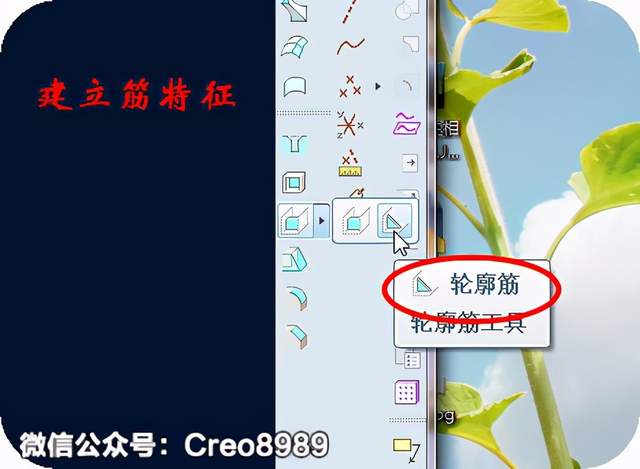
30、 如图设置。
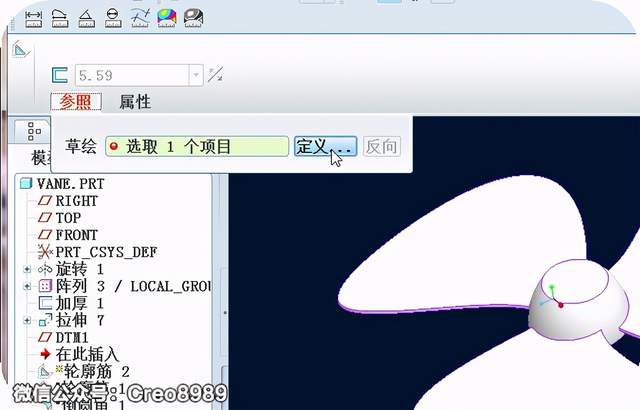
31、 旋转新建的基准平面为筋的草绘平面。
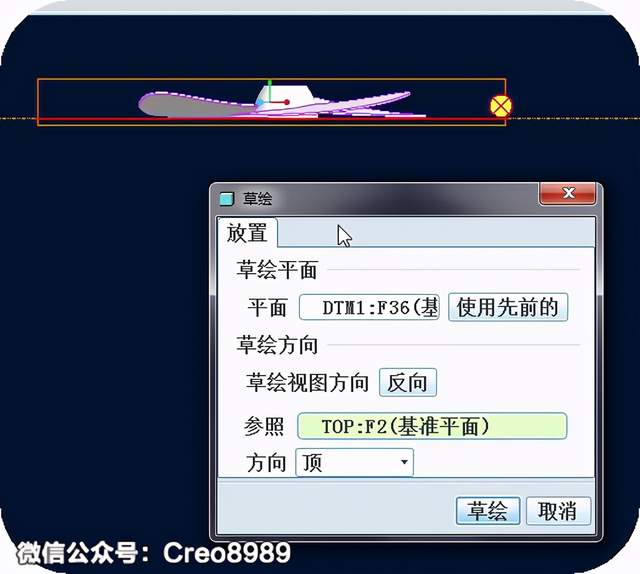
32、 选择参照,绘制筋截面。
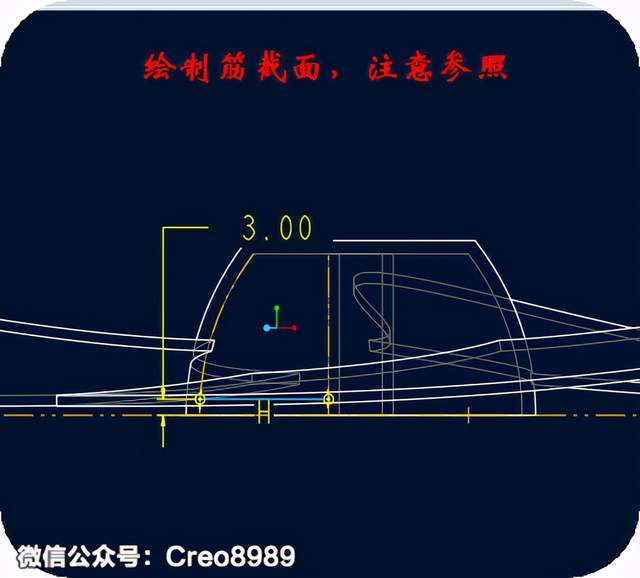
33、 设置筋的宽度为3。

34、 筋创建完毕。
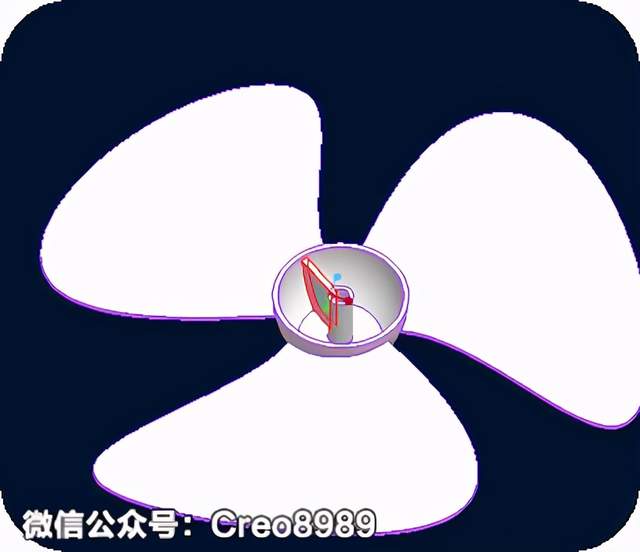
35、 对上一步创建好的筋进行阵列操作。
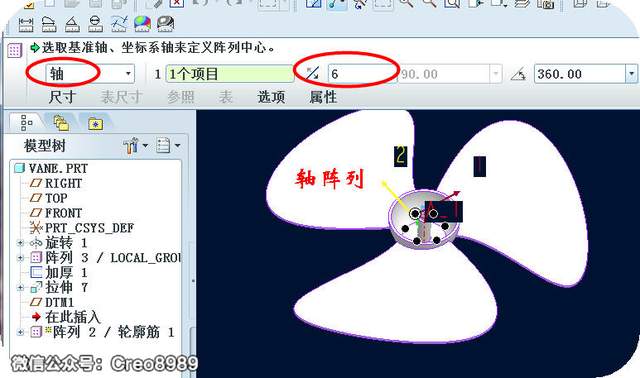
36、 创建倒圆角特征。
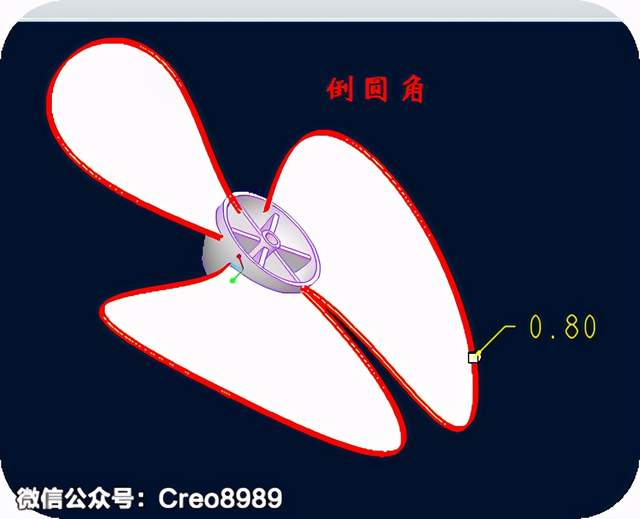
37、 对模型经行简单的渲染。

38、 至此,风扇叶模型创建完毕。


免责声明:本文系网络转载或改编,未找到原创作者,版权归原作者所有。如涉及版权,请联系删